修復登入以繼續在 Bing Chat 中聊天的問題
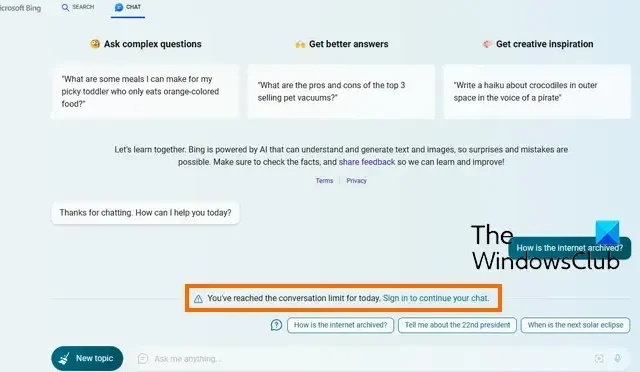
一些Bing Chat用戶報告在使用 AI 聊天機器人時遇到一些錯誤。此類錯誤之一是「登入以繼續聊天」。即使使用者登入Bing Chat,也會發生此錯誤。完整的錯誤訊息如下:
您已達到今天的對話限制。登入以繼續聊天。
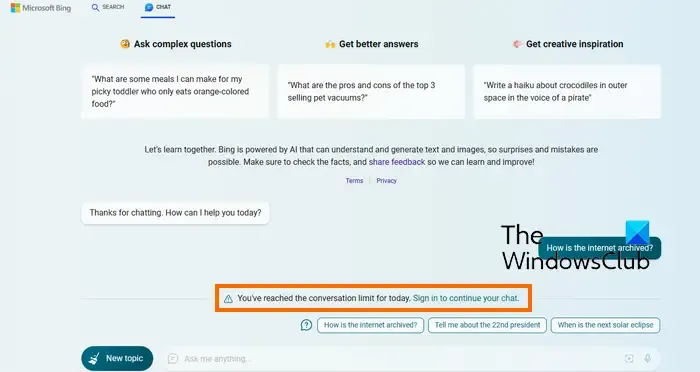
如果您也遇到相同的錯誤,請查看下面討論的解決方案來修復該錯誤。
修復登入以繼續在 Bing Chat 中聊天的問題

- 執行一些初步檢查。
- 新增您的出生日期和國家/地區。
- 刪除本機和會話儲存。
- 清除瀏覽資料。
- 禁用廣告攔截器。
- 更新邊緣。
- 重置邊緣。
1]執行一些初步檢查

在繼續進行其他進階修復之前,我們建議您執行標準故障排除技巧來修復此錯誤。具體如下:
- 您可以嘗試連接到其他網路連接,看看登入以繼續聊天錯誤是否已修復。
- 接下來您可以嘗試重新啟動計算機,然後開啟 Bing Chat 檢查錯誤是否已解決。
- 您也可以登出 Bing Chat,然後重新登入以檢查錯誤是否已解決。
- 如果 Bing 已禁止您的帳戶或您的帳戶受到一些處罰,您可能無法使用 Bing Chat。因此,請確保這種情況不適用於它。如果確實如此,您可以建立新的 Microsoft 帳戶並使用該帳戶登入 Bing。這應該會為您修復錯誤。
2]新增您的出生日期和國家/地區
由於缺少帳戶資訊(尤其是出生日期和國家/地區),Bing Chat 可能會阻止您使用 AI 聊天機器人。這似乎是 Bing Chat 上出現「登入以繼續聊天」錯誤的主要原因。因此,如果該情況適用,您可以填寫 Microsoft 帳戶上的信息,然後檢查錯誤是否消失。
您可以按照以下方法執行此操作:

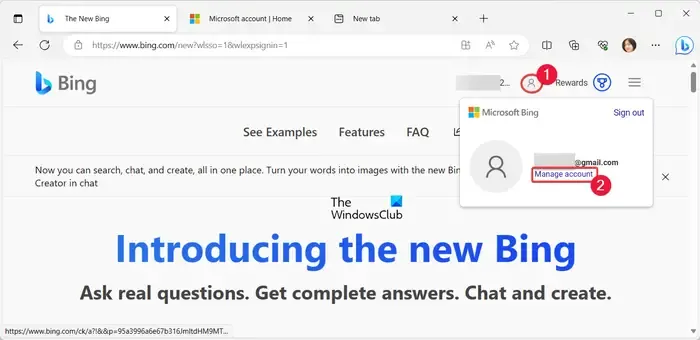
現在,點擊頁面右上角的個人資料圖標,然後選擇管理帳戶選項。
接下來,從頂部功能表列導覽至「您的資訊」標籤。
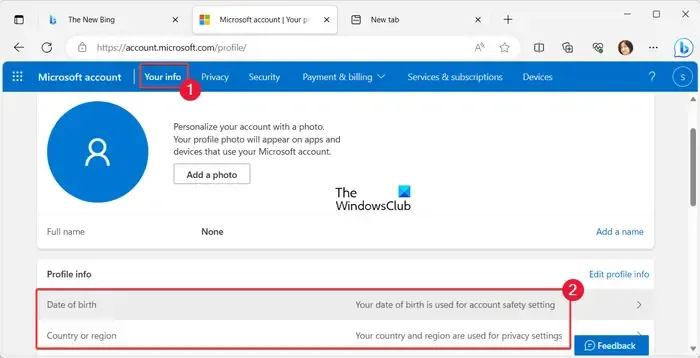
個人資料資訊出生日期國家或地區![]()
然後,點擊出生日期選項,它會要求您驗證身份。按照提示進行即可。
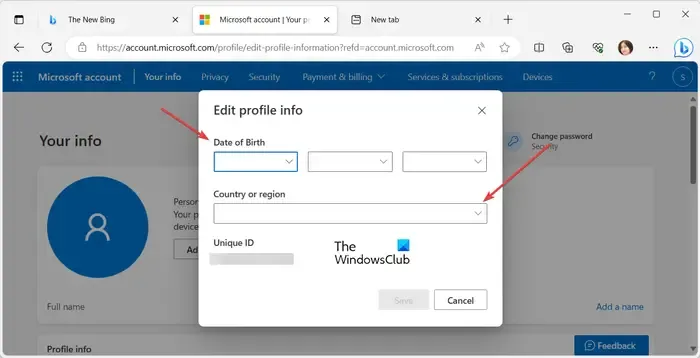
現在,設定您的出生日期和國家/地區,然後按「儲存」按鈕儲存您的個人資料資訊。此外,還可以新增其他個人資料資訊。
完成後,重新啟動 Edge 瀏覽器並開啟 Bing Chat,檢查是否可以與聊天機器人交互,而不會出現「登入以繼續聊天」錯誤。
如果錯誤仍然存在,請繼續進行下一個修復。
3]刪除本機和會話存儲
由於 Edge 瀏覽器中的本機和會話儲存資料衝突,可能會觸發此錯誤。因此,如果情況適用,您可以從 Edge 清除本機和會話儲存數據,然後查看錯誤是否已解決。以下是執行此操作的步驟:
首先,開啟 Edge,前往 Bing 聊天頁面,然後使用 Ctrl + Shift + I 開啟開發人員工具。
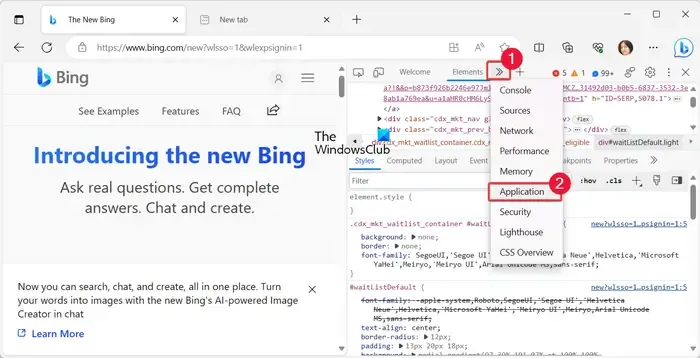
現在,點擊頂部的箭頭按鈕並選擇“應用程式”選項。
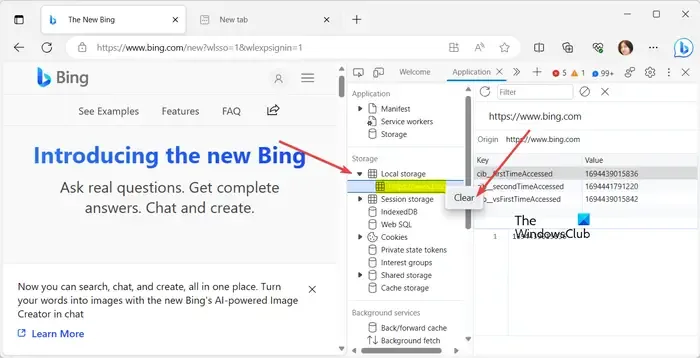
接下來,按一下本機儲存並右鍵單擊 Bing 條目。然後,從上下文選單中選擇“清除”選項。
之後,展開Session storage,右鍵點選 Bing 條目,然後按一下「清除」選項。
完成後,重新啟動 Edge 並檢查是否可以使用 Bing Chat,且不會出現任何錯誤。
4]清除瀏覽數據
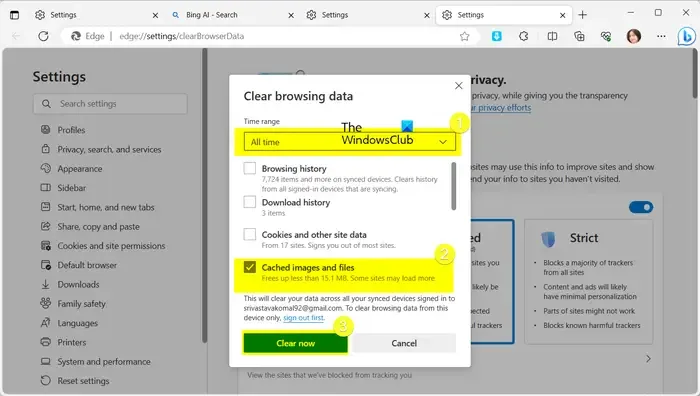
過時和損壞的瀏覽資料(包括快取映像和 cookie)已知會與 Bing Chat 和其他服務發生衝突。因此,如果您繼續遇到相同的錯誤,建議您清除 Edge 中的瀏覽資料並檢查錯誤是否已修復。您可以按照以下方法執行此操作:
- 首先,開啟 Edge,按下「設定和更多」(三點選單)按鈕,然後選擇「歷史記錄」選項。您也可以按 CTRL + H 熱鍵來選擇相同的選項。
- 接下來,點擊新出現的面板中名為「清除瀏覽資料」選項的「刪除」圖示。
- 之後,選擇「時間範圍」為「所有時間」,並勾選「快取影像和檔案」以及「Cookie 和其他網站資料」複選框。
- 現在,按下立即清除按鈕,所選的瀏覽資料將在幾秒鐘內清除。
- 最後,重新啟動 Edge 並開啟 Bing Chat。現在您應該能夠使用聊天機器人,而無需登入以繼續聊天錯誤。
5]禁用廣告攔截器
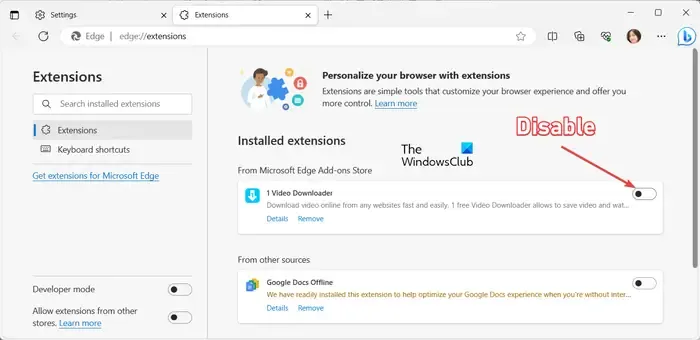
此錯誤可能是由於幹擾的第三方網路擴充(尤其是廣告攔截器)而觸發的。因此,如果您在 Edge 瀏覽器中使用任何此類擴充程序,請停用廣告攔截器或其他可疑擴充程序,或永久卸載這些擴充功能以修復錯誤。具體做法如下:
- 首先,前往「設定和更多」選單按鈕,然後按一下「擴充功能」 > “管理擴充功能”選項。或者,前往網址列並輸入edge://extensions/。
- 接下來,停用與您目前使用的廣告攔截器關聯的開關。
- 同樣,您也可以停用其他有問題的擴充功能。
- 若要永久卸載廣告攔截器和其他擴充程序,請點擊「刪除」按鈕。
最後,前往 Bing 聊天頁面並檢查您是否已停止收到錯誤。
6]更新邊緣
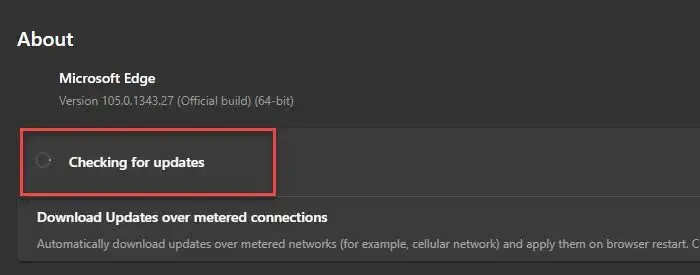
導致此錯誤的另一個潛在原因是使用過時版本的 Edge。登入以繼續聊天錯誤可能是由於瀏覽器中的小錯誤和問題造成的。此類錯誤已在新更新中修復。因此,建議保持瀏覽器為最新版本以避免此類錯誤。
首先,按一下「設定和更多」按鈕,然後前往「說明與回饋」選項> 「關於 Microsoft Edge」選項。讓 Edge 掃描可用的瀏覽器更新並下載並安裝它們。完成後,您將需要重新啟動 Edge 瀏覽器。點擊“重新啟動”按鈕並檢查錯誤是否已修復。
7]復位邊緣
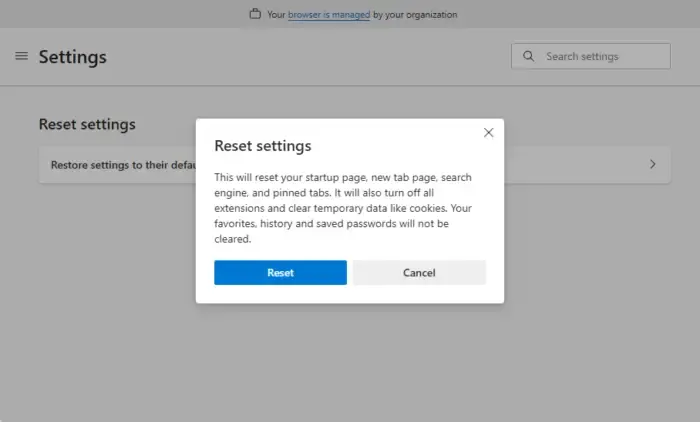
最後的方法是重置 Edge 瀏覽器。損壞的設定和使用者資料可能會觸發 Bing Chat 中的「登入以繼續聊天」錯誤。因此,恢復設定的原始預設值並清理瀏覽器應該可以修復該錯誤。為此,您可以按照以下步驟操作:
- 首先,點選「設定及更多」,然後選擇「設定」選項。
- 現在,導航到重置設定標籤。
- 接下來,按一下「將設定還原為預設值」按鈕,然後按照提示的說明繼續操作。
- 完成後,Edge 將重新啟動。您現在應該能夠使用 Bing Chat,而不會出現此錯誤。
如果錯誤仍未解決,請解除安裝並重新安裝 Edge 瀏覽器以修復錯誤。
我希望這有幫助!
為什麼 Bing 聊天不起作用?
如果Bing 聊天無法正常工作,則可能會出現請求過載,這就是 Bing 伺服器關閉的原因。因此,請檢查 Bing 伺服器的狀態並確保伺服器未關閉。除此之外,不活躍或不穩定的網路連線以及損壞的瀏覽資料也可能導致同樣的問題。因此,請測試您的網路連線並清除瀏覽器快取和 cookie 以解決問題。
如何在 Chrome 上啟用 Bing 聊天?
目前,Bing Chat 在 Chrome 中尚不可用。您將需要使用網頁擴充功能才能在 Chrome 中啟用和使用 Bing Chat。您可以在 Chrome 中安裝第三方擴充程序,例如適用於 Chrome 的 Bing AI。然後,您可以開啟 Bing 聊天頁面並開始使用聊天機器人。



發佈留言